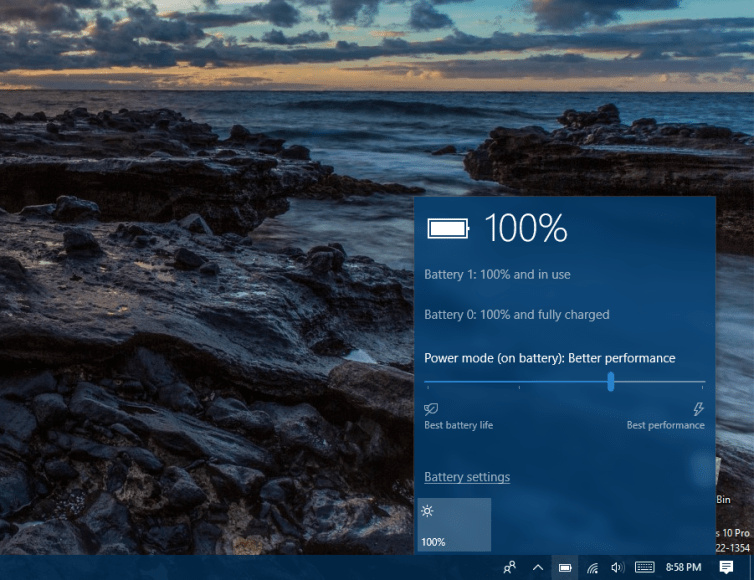 Mungkin banyak diantara kamu yang tidak menyadari bahwa sejak Windows 10 Spring Creators Update, Microsoft menghilangkan prediksi sisa waktu baterai laptopmu. Namun dengan sedikit otak atik di Registry Editor, ada cara untuk mengembalikan indikator ini. Tapi, mengutak atik registry bisa cukup beresiko jika kamu belum berpengalaman. Tapi jika kamu sudah siap dan menerima apapun yang akan terjadi, here we go:
Mungkin banyak diantara kamu yang tidak menyadari bahwa sejak Windows 10 Spring Creators Update, Microsoft menghilangkan prediksi sisa waktu baterai laptopmu. Namun dengan sedikit otak atik di Registry Editor, ada cara untuk mengembalikan indikator ini. Tapi, mengutak atik registry bisa cukup beresiko jika kamu belum berpengalaman. Tapi jika kamu sudah siap dan menerima apapun yang akan terjadi, here we go:
Ingat, do it at your own risk
- Masuk ke Registry Editor, kamu bisa mengaksesnya dengan menuliskannya di Cortana atau Search
- Navigasi ke HKEY_LOCAL_MACHINE\SYSTEM\CurrentControlSet\Control\Power
- Hapus EnergyEstimationEnabled & UserBatteryDischargeEstimator di panel kanan
- Klik kanan kemudian tambahkan DWORD (32-bit) dan namakan EnergyEstimationDisabled
- Restart dan lihat hasilnya
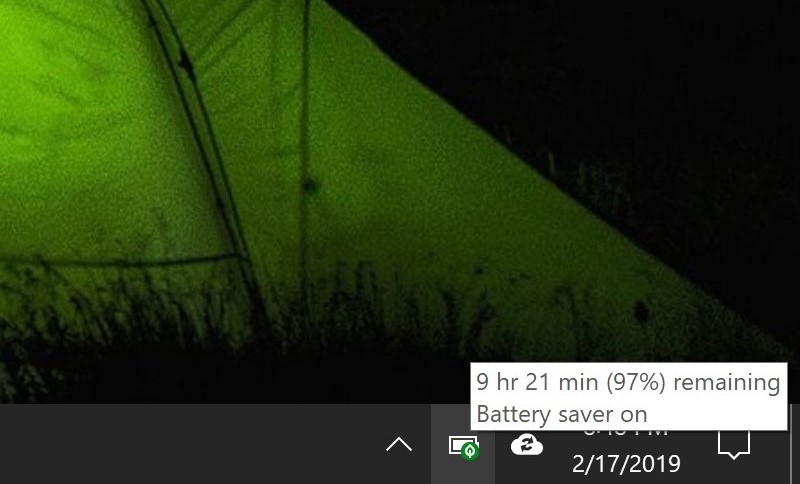
Sekarang ketika kamu melayangkan kursormu di atas ikon baterai dan kamu akan menemukan estimasi sisa bateraimu dalam bentuk klasik (jam, menit, dan persentase baterai). Selamat mencoba!
Sumber https://indoint.com/




0 comments:
Post a Comment